NEON IŞIK
"NEON" IŞIK
1.TANITIM
Tabiatta bulunan Neon gazının meydana getirdiği ışıktır. Bu gazdan yararlanılarak aydınlatma lambaları yapılmıştır. Neon lambalar özellikle reklam ışıklarında kullanılmaktadır. Neon ışıklar çok parlaktırlar. Sisli havalarda daha iyi fark edilirler. Kullanma alanı çok geniştir. 2.“NEON IŞIK” ELDE ETME
Neon ışık elde etmek için aşağıdaki sıra takip edilir:
1. Ekrana, Text (Yazı) komutuyla yazıyı yazdıktan sonra Extrude komutunu uygulayıp 3d yazı görünümü elde edelim. Rectangle komutuyla dışına bir de çerçeve çizelim ve grup yapalım. Arka plana bir kutu çizelim ve tuğla ile kaplayalım (Şekil 1).

Şekil 1: 3d yazı ve çerçeve Şekil 2:Kanallar 2. Yazıyı seçelim. Material Editor aktif yapılarak yazıya istenilen bir renk atanır. Daha sonra üzerinde yazan Material ID Channel düğmesine basıp 0 dışında bir değer verelim. Biz
yazan Material ID Channel düğmesine basıp 0 dışında bir değer verelim. Biz  yazan düğmeyi seçtik (Şekil 2).
yazan düğmeyi seçtik (Şekil 2). 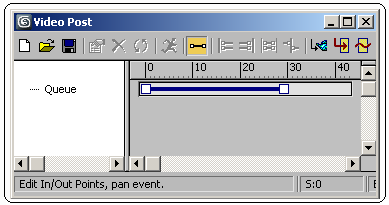
Şekil 3:”Video Post” diyalog kutusu 3. Rendering menüsünden Video Post komutu üzerine tıklanır ve aynı isimde diyalog kutusu ekrana gelir (Şekil 3).
4. Video Post diyalog kutusundaki Add Sceene Event (Sahne Olayı İlave Et) düğmesine tıklanır. Aynı isimde diyalog kutusu ekrana gelir (Şekil 4). View bölümünde aşağıdaki düzenleme yapılır:
düğmesine tıklanır. Aynı isimde diyalog kutusu ekrana gelir (Şekil 4). View bölümünde aşağıdaki düzenleme yapılır:
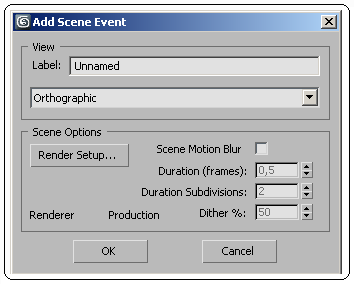
Şekil 4:”Add Scene Event” diyalog kutusu
♦ Label (Etiket) kısmına bir isim yazılabilir.
♦ Görünüm tipi seçilir. Biz burada Orthographic görünümünü seçtik. Eğer kamera ekliyse kamerada seçilebilir.
♦ OK düğmesine tıklanarak diyalog kutusu kapatılır ve Video Post diyalog kutusuna geri dönülür.
5. Video Post diyalog kutusundaki Add Image Fitler Event düğmesine tıklanır. Aynı isimde diyalog kutusu ekrana gelir (Şekil 5). Fitler Plug-In bölümünde aşağıdaki düzenleme yapılır:
düğmesine tıklanır. Aynı isimde diyalog kutusu ekrana gelir (Şekil 5). Fitler Plug-In bölümünde aşağıdaki düzenleme yapılır:
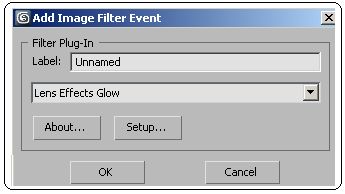
Şekil 5: Diyalog kutusu
♦ Label kısmına bir isim yazılabilir.
♦ Açılır menüden Lens Effect Glow seçilir.
♦ Setup düğmesine tıklanır ve Lens Effects Glow isimli diyalog kutusu görüntülenir (Şekil 6) ve aşağıdaki düzenlemeler yapılır:
♦ Properties sekmesindeki Effects ID kısmına malzeme editöründeki verdiğimiz 2 sayısı girilir. Object ID kısmındaki onay kutusu gerektiğinde temizlenir.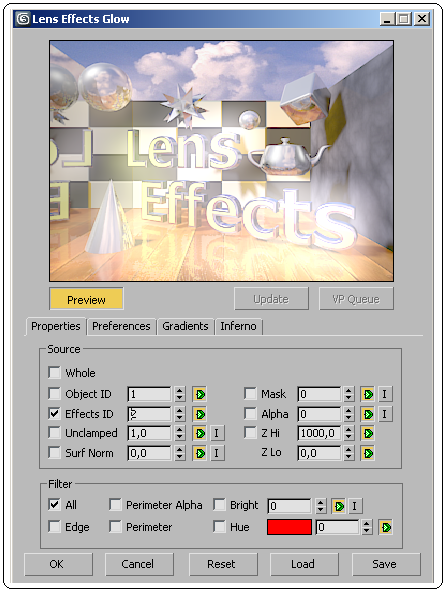
Şekil 6:”Lens Effects Glow” diyalog kutusu ♦ Prefences sekmesinde Şekil 7’ aşağıda belirtilen ayarlar yapılır:
> Effect bölümündeki Size kısmına 0,5 parlama değeri girelim. Duruma göre sayı artırılabilir,
> Color bölümünden renk için user (kullanıcı) seçilir. Burada kullanıcı kendi rengini seçer.
> Intencity (Yoğunluk) kısmına yoğunluk değeri girilir.
> OK düğmesine tıklanarak Lens Effects Glow diyalog kutusu kapatılır.
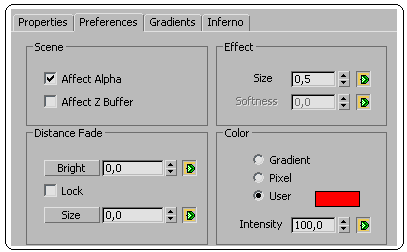
Şekil 7:”Prefences” sekmesi
6. Render ayarları için Video Post diyalog kutusundaki Execute Sequence düğmesine tıklanır. Execute Video Post diyalog kutusu ekrana gelir (Şekil 8). Burada aşağıdaki düzenlemeler yapılır:
düğmesine tıklanır. Execute Video Post diyalog kutusu ekrana gelir (Şekil 8). Burada aşağıdaki düzenlemeler yapılır:
♦ Time Output bölümünden Single seçeneği seçilir.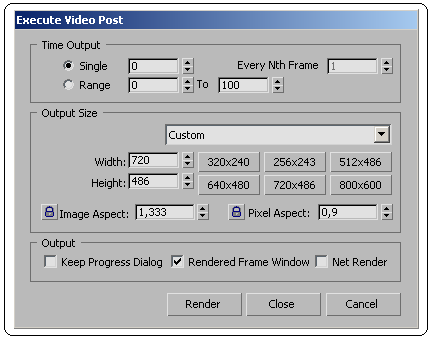
Şekil 8:”Execute Video Post” diy. kutusu ♦ Output Size bölümünden 720x486 gibi Render çıkış boyutu seçilir.
♦ Render düğmesine tıklanarak sonuca gidilir (Şekil 9).
Şekil 9:”Render” sonucu neon ışık 7. Render alındıktan sonra yapılan çalışmayı kaydetmek için aşağıdaki sıra takip edilir:
♦ Video Post diyalog kutusundaki Save Sequence (Diziy Kaydet) düğmesine tıklanır. Save Image isminde diyalog kutusu ekrana gelir (Şekil 10)
(Diziy Kaydet) düğmesine tıklanır. Save Image isminde diyalog kutusu ekrana gelir (Şekil 10)
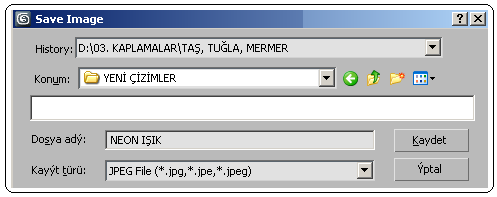
Şekil 10: “Save Image” diyalog kutusu
1.TANITIM
Tabiatta bulunan Neon gazının meydana getirdiği ışıktır. Bu gazdan yararlanılarak aydınlatma lambaları yapılmıştır. Neon lambalar özellikle reklam ışıklarında kullanılmaktadır. Neon ışıklar çok parlaktırlar. Sisli havalarda daha iyi fark edilirler. Kullanma alanı çok geniştir. 2.“NEON IŞIK” ELDE ETME
Neon ışık elde etmek için aşağıdaki sıra takip edilir:
1. Ekrana, Text (Yazı) komutuyla yazıyı yazdıktan sonra Extrude komutunu uygulayıp 3d yazı görünümü elde edelim. Rectangle komutuyla dışına bir de çerçeve çizelim ve grup yapalım. Arka plana bir kutu çizelim ve tuğla ile kaplayalım (Şekil 1).


Şekil 1: 3d yazı ve çerçeve Şekil 2:Kanallar 2. Yazıyı seçelim. Material Editor aktif yapılarak yazıya istenilen bir renk atanır. Daha sonra üzerinde
 yazan Material ID Channel düğmesine basıp 0 dışında bir değer verelim. Biz
yazan Material ID Channel düğmesine basıp 0 dışında bir değer verelim. Biz  yazan düğmeyi seçtik (Şekil 2).
yazan düğmeyi seçtik (Şekil 2). 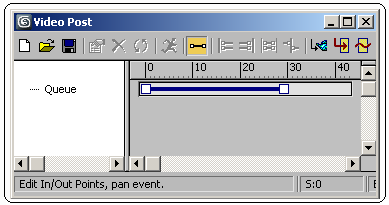
Şekil 3:”Video Post” diyalog kutusu 3. Rendering menüsünden Video Post komutu üzerine tıklanır ve aynı isimde diyalog kutusu ekrana gelir (Şekil 3).
4. Video Post diyalog kutusundaki Add Sceene Event (Sahne Olayı İlave Et)
 düğmesine tıklanır. Aynı isimde diyalog kutusu ekrana gelir (Şekil 4). View bölümünde aşağıdaki düzenleme yapılır:
düğmesine tıklanır. Aynı isimde diyalog kutusu ekrana gelir (Şekil 4). View bölümünde aşağıdaki düzenleme yapılır: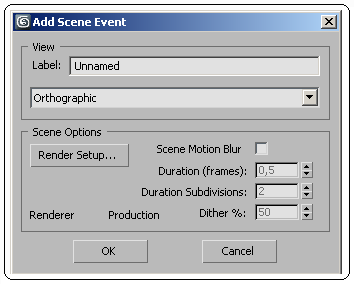
Şekil 4:”Add Scene Event” diyalog kutusu
♦ Label (Etiket) kısmına bir isim yazılabilir.
♦ Görünüm tipi seçilir. Biz burada Orthographic görünümünü seçtik. Eğer kamera ekliyse kamerada seçilebilir.
♦ OK düğmesine tıklanarak diyalog kutusu kapatılır ve Video Post diyalog kutusuna geri dönülür.
5. Video Post diyalog kutusundaki Add Image Fitler Event
 düğmesine tıklanır. Aynı isimde diyalog kutusu ekrana gelir (Şekil 5). Fitler Plug-In bölümünde aşağıdaki düzenleme yapılır:
düğmesine tıklanır. Aynı isimde diyalog kutusu ekrana gelir (Şekil 5). Fitler Plug-In bölümünde aşağıdaki düzenleme yapılır: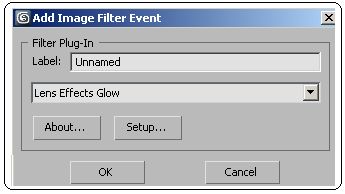
Şekil 5: Diyalog kutusu
♦ Label kısmına bir isim yazılabilir.
♦ Açılır menüden Lens Effect Glow seçilir.
♦ Setup düğmesine tıklanır ve Lens Effects Glow isimli diyalog kutusu görüntülenir (Şekil 6) ve aşağıdaki düzenlemeler yapılır:
♦ Properties sekmesindeki Effects ID kısmına malzeme editöründeki verdiğimiz 2 sayısı girilir. Object ID kısmındaki onay kutusu gerektiğinde temizlenir.
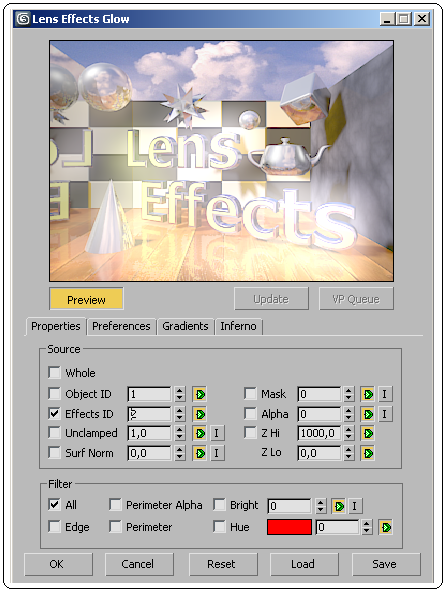
Şekil 6:”Lens Effects Glow” diyalog kutusu ♦ Prefences sekmesinde Şekil 7’ aşağıda belirtilen ayarlar yapılır:
> Effect bölümündeki Size kısmına 0,5 parlama değeri girelim. Duruma göre sayı artırılabilir,
> Color bölümünden renk için user (kullanıcı) seçilir. Burada kullanıcı kendi rengini seçer.
> Intencity (Yoğunluk) kısmına yoğunluk değeri girilir.
> OK düğmesine tıklanarak Lens Effects Glow diyalog kutusu kapatılır.
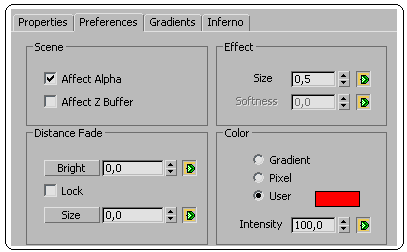
Şekil 7:”Prefences” sekmesi
6. Render ayarları için Video Post diyalog kutusundaki Execute Sequence
 düğmesine tıklanır. Execute Video Post diyalog kutusu ekrana gelir (Şekil 8). Burada aşağıdaki düzenlemeler yapılır:
düğmesine tıklanır. Execute Video Post diyalog kutusu ekrana gelir (Şekil 8). Burada aşağıdaki düzenlemeler yapılır:♦ Time Output bölümünden Single seçeneği seçilir.
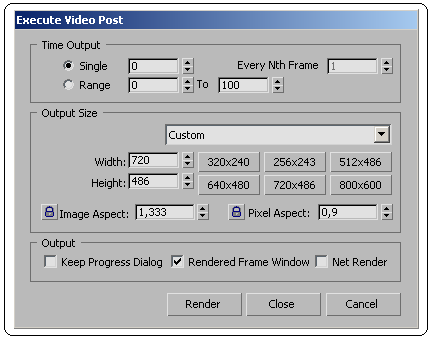
Şekil 8:”Execute Video Post” diy. kutusu ♦ Output Size bölümünden 720x486 gibi Render çıkış boyutu seçilir.
♦ Render düğmesine tıklanarak sonuca gidilir (Şekil 9).

Şekil 9:”Render” sonucu neon ışık 7. Render alındıktan sonra yapılan çalışmayı kaydetmek için aşağıdaki sıra takip edilir:
♦ Video Post diyalog kutusundaki Save Sequence
 (Diziy Kaydet) düğmesine tıklanır. Save Image isminde diyalog kutusu ekrana gelir (Şekil 10)
(Diziy Kaydet) düğmesine tıklanır. Save Image isminde diyalog kutusu ekrana gelir (Şekil 10)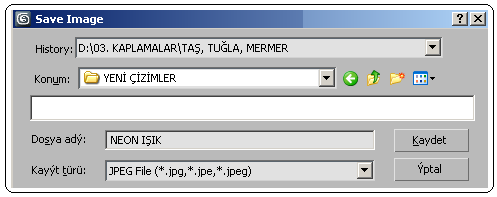
Şekil 10: “Save Image” diyalog kutusu
♦ Konum kısmından kaydedilecek klasör seçilir.
♦ Dosya Adı kısmına uygun bir isim yazılır.
♦ Kayıt Türü kısmından fotoğraf formatı seçilir. Biz burada JPEG formatını seçtik.
♦ Kaydet düğmesine tıklanır. JPEG Image Control diyalog kutusu ekrana gelir (Şekil 11). Burada kayar çubuklar hareket ettirilerek ayarlar yapılır ve OK (Tamam) düğmesine tıklanarak işlem tamamlanır.
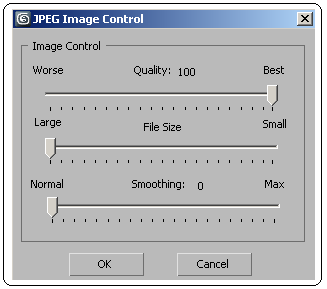
Şekil 11:Ayar diyalog kutusu
♦ Dosya Adı kısmına uygun bir isim yazılır.
♦ Kayıt Türü kısmından fotoğraf formatı seçilir. Biz burada JPEG formatını seçtik.
♦ Kaydet düğmesine tıklanır. JPEG Image Control diyalog kutusu ekrana gelir (Şekil 11). Burada kayar çubuklar hareket ettirilerek ayarlar yapılır ve OK (Tamam) düğmesine tıklanarak işlem tamamlanır.
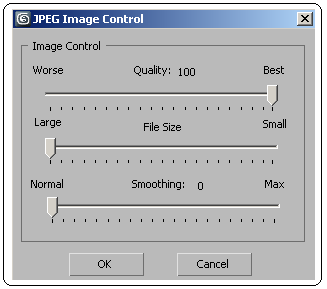
Şekil 11:Ayar diyalog kutusu



